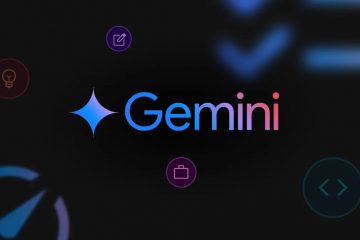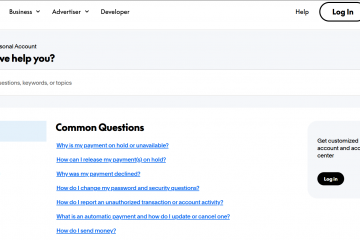Il simbolo dei gradi (°) è comunemente utilizzato per indicare la temperatura, gli angoli e altre misurazioni scientifiche. Che tu stia scrivendo un rapporto, componendo un’e-mail o programmando, sapere come digitare il simbolo della laurea sulla tastiera può farti risparmiare tempo. Di seguito sono riportati i metodi passo passo per creare il simbolo del grado su vari dispositivi e sistemi operativi.
1) Utilizzo delle scorciatoie da tastiera (Windows)
Su un PC Windows, puoi digitare rapidamente il simbolo del grado utilizzando il codice Alt. Questo è un metodo semplice, soprattutto per coloro che dispongono di un tastierino numerico.
Basta tenere premuto il tasto Alt e digitare 0176 sul tastierino numerico. Una volta rilasciato il tasto Alt, verrà visualizzato il simbolo del grado.
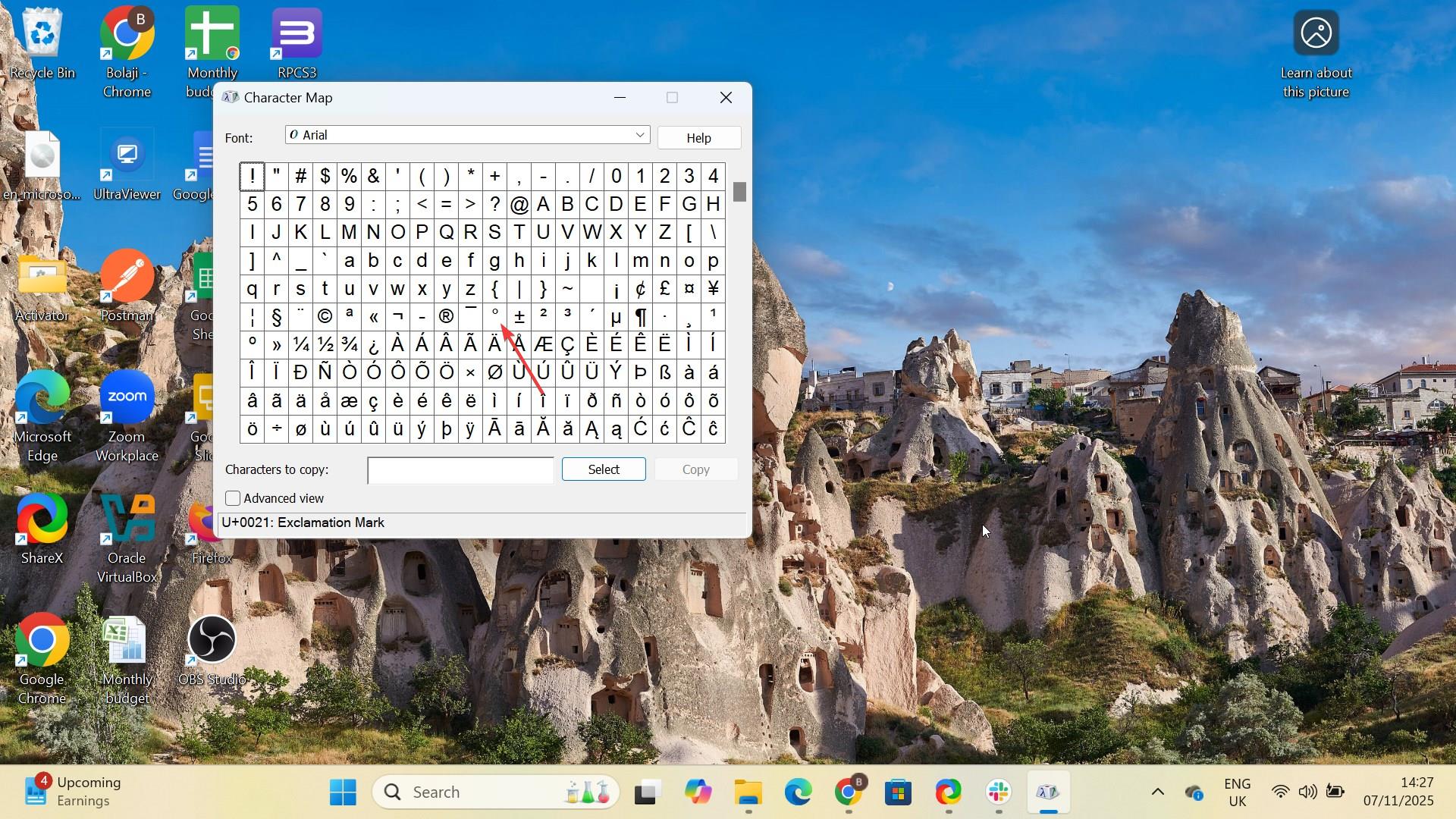
Suggerimento: assicurati che NumLock sia abilitato sul tuo tastiera. Senza di esso, il tastierino numerico non funzionerà.
2) Utilizzo delle scorciatoie da tastiera (Mac)
Gli utenti Mac possono accedere al simbolo del grado con una semplice scorciatoia da tastiera, facilitandone l’inserimento in qualsiasi documento o applicazione. Premi Opzione + Maiusc + 8 contemporaneamente per digitare il simbolo del grado.
3) Utilizzo della mappa caratteri (Windows)
Se utilizzi un PC Windows senza tastierino numerico, puoi utilizzare lo strumento Mappa caratteri integrato per trovare e inserire il simbolo del grado. Per utilizzarlo, apri la Mappa caratteri cercandola nel menu Start.
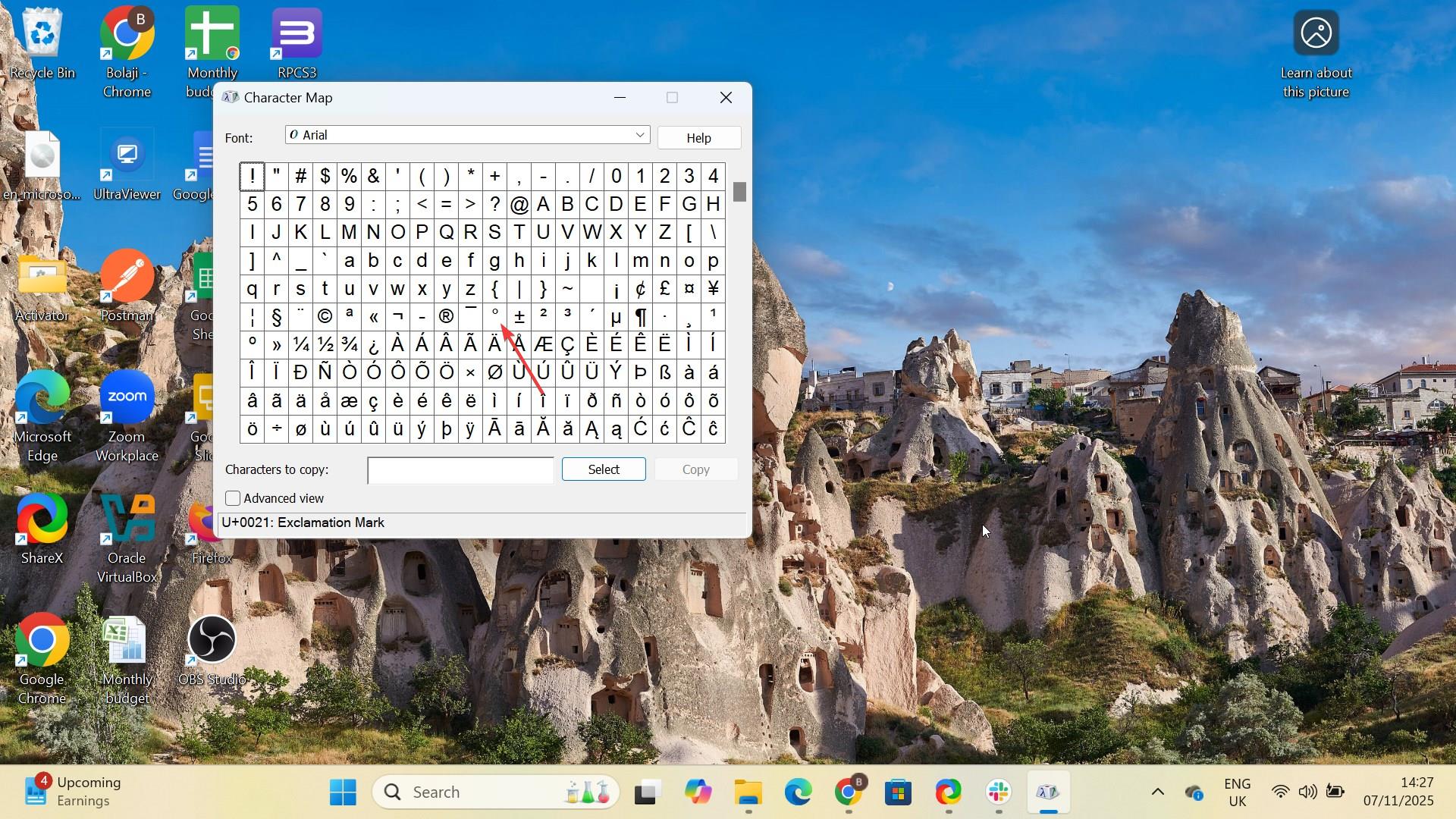
Successivamente, scorri verso il basso per trovare il simbolo del grado (°), fare clic su di esso, quindi selezionare Copia. Infine, incolla il simbolo ovunque ti serva nel documento.
La Mappa caratteri offre simboli e caratteri aggiuntivi di cui potresti aver bisogno in futuro, quindi vale la pena familiarizzare con esso.
4) Utilizzo del pannello emoji e simboli (Mac)
Premi Control + Comando + Spazio per aprire il pannello emoji e simboli. Successivamente, digita grado nella barra di ricerca o scorri per trovare il simbolo. Infine, fai doppio clic sul simbolo del grado (°) per inserirlo.
5) Su dispositivi mobili
Apri la tastiera del tuo iPhone, iPad o Android e tieni premuto il tasto 0. Dopo qualche istante apparirà il simbolo dei gradi (°). Ora, fai scorrere il dito sul simbolo del grado e rilascialo per inserirlo.
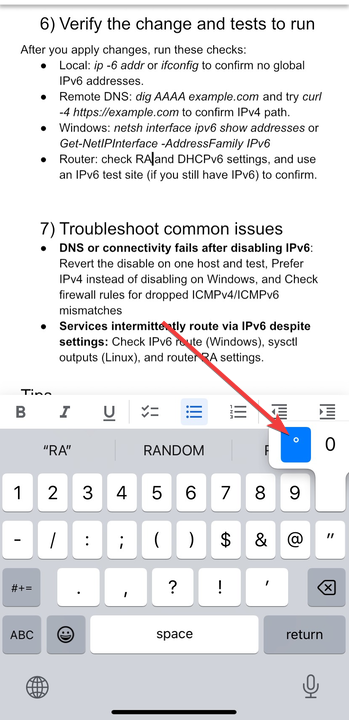
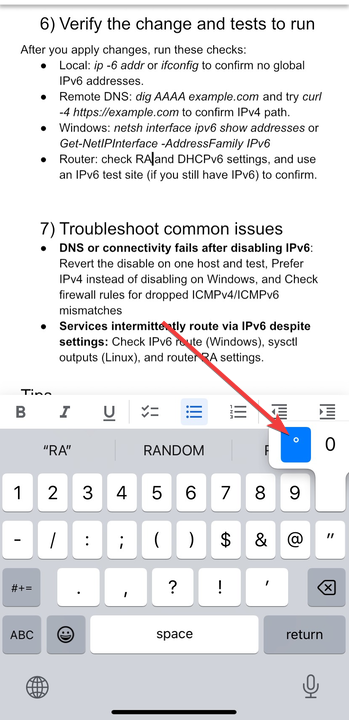
Questa scorciatoia funziona con messaggi, email e altre app in cui è possibile inserire testo.
6) Utilizzando Google Docs o Microsoft Word
Sia Google Docs che Microsoft Word creano è facile inserire il simbolo della laurea, anche senza scorciatoie da tastiera.
Su Google Documenti, vai su Inserisci > Simboli > Caratteri speciali. Nella casella di ricerca, digita laurea e seleziona il simbolo da inserire.
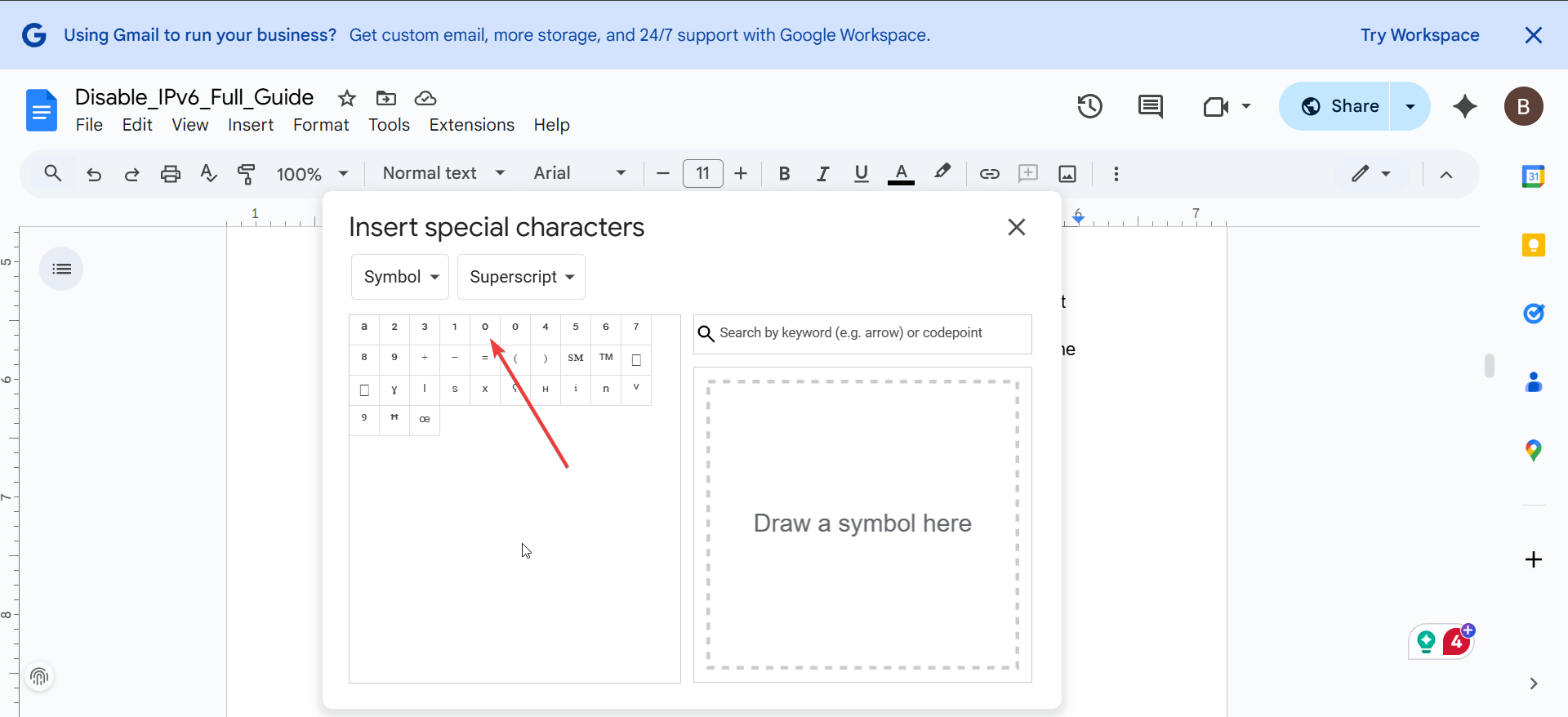
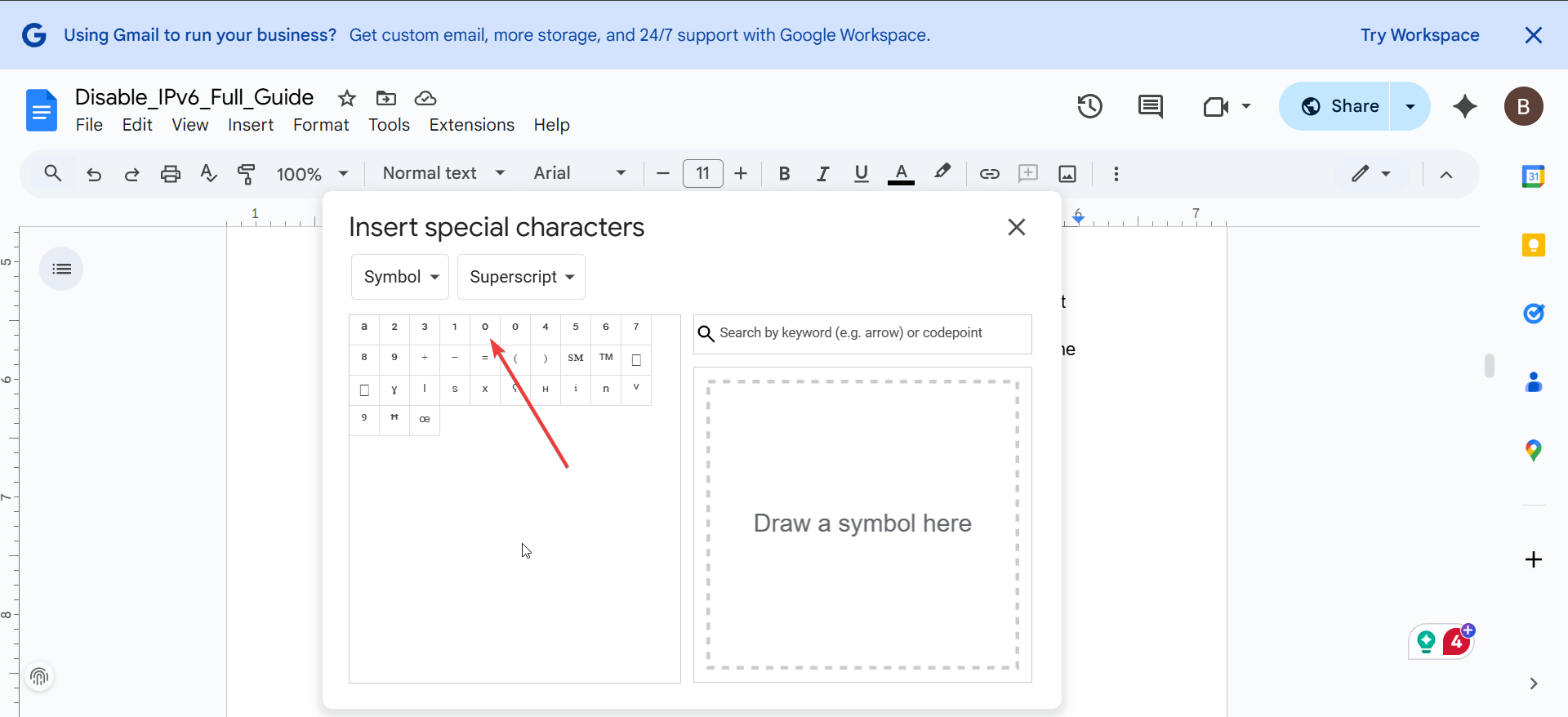
In Microsoft Word, premi Ctrl + Maiusc + @, seguito da uno spazio per inserire il simbolo del grado. Entrambe le applicazioni ti consentono inoltre di utilizzare scorciatoie personalizzate o copiare e incollare da una mappa caratteri, rendendole versatili per la creazione di documenti.
Risoluzione dei problemi comuni
Se hai problemi a far apparire il simbolo del grado, prova le seguenti soluzioni:
Assicurati che NumLock sia attivo se stai utilizzando il metodo del codice Alt. Verifica di utilizzare il layout di tastiera corretto per la tua regione. Alcuni layout potrebbero richiedere una scorciatoia diversa. Per i dispositivi touchscreen, assicurati che le impostazioni della tastiera siano impostate sulla lingua o sulla regione corretta.
Suggerimenti
Utilizza un tastierino numerico Personalizza le scorciatoie Accesso tramite emoji su dispositivo mobile Prova la mappa caratteri su Windows Codici Unicode e HTML
Domande frequenti
Come faccio a digitare il simbolo della laurea su un laptop senza tastierino numerico? Utilizza lo strumento Mappa caratteri su Windows o il pannello emoji e simboli su Mac per inserire il simbolo della laurea senza bisogno di un tastierino numerico.
Posso digitare il simbolo della laurea su un iPhone o Android dispositivo? Sì, tenendo premuto per un momento il tasto 0 sulla tastiera, il simbolo della laurea verrà visualizzato come opzione per l’inserimento.
Come posso inserire il simbolo della laurea in Microsoft Word? Premi Ctrl + Maiusc + @, quindi premi la barra spaziatrice per inserire il simbolo della laurea direttamente in Word.
Posso utilizzare una scorciatoia personalizzata per il simbolo della laurea sul mio Mac? Sì, puoi personalizzare la tua scorciatoia andando su Preferenze di Sistema > Tastiera > Scorciatoie su macOS.
Riepilogo
Windows: utilizza il codice Alt (Alt + 0176) su un tastierino numerico per digitare il simbolo del grado. Mac: premi Opzione + Maiusc + 8 per inserire il simbolo dei gradi. Dispositivi mobili: su iPhone o Android, tieni premuto il tasto 0 per visualizzare il simbolo del grado. Mappa caratteri: utilizzare la mappa caratteri di Windows per inserire il simbolo del grado senza tastierino numerico. Unicode/HTML: utilizza U+00B0 per Unicode o ° in HTML per lo sviluppo web. Scorciatoie personalizzate: crea la tua scorciatoia da tastiera su Mac tramite le impostazioni di sistema per un accesso più rapido.
Conclusione
Digitare il simbolo del grado è semplice una volta che conosci il metodo giusto per il tuo dispositivo o sistema operativo. Che tu stia utilizzando una scorciatoia da tastiera, una mappa dei caratteri o scorciatoie mobili, puoi facilmente inserire questo simbolo essenziale nei tuoi documenti, messaggi e pagine web. Tieni a mente questi metodi la prossima volta che dovrai digitare rapidamente il simbolo del grado e risparmia tempo prezioso.